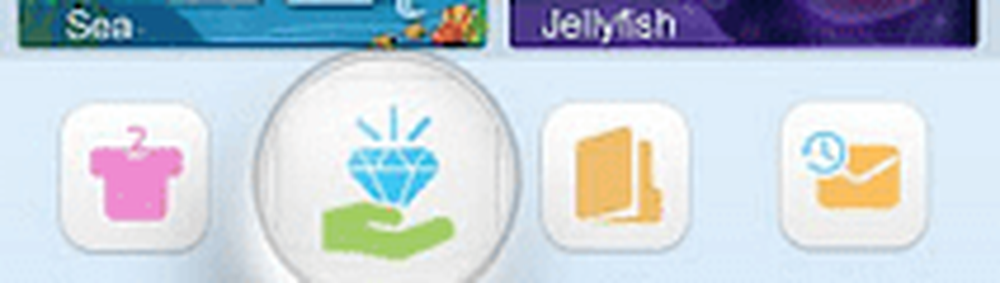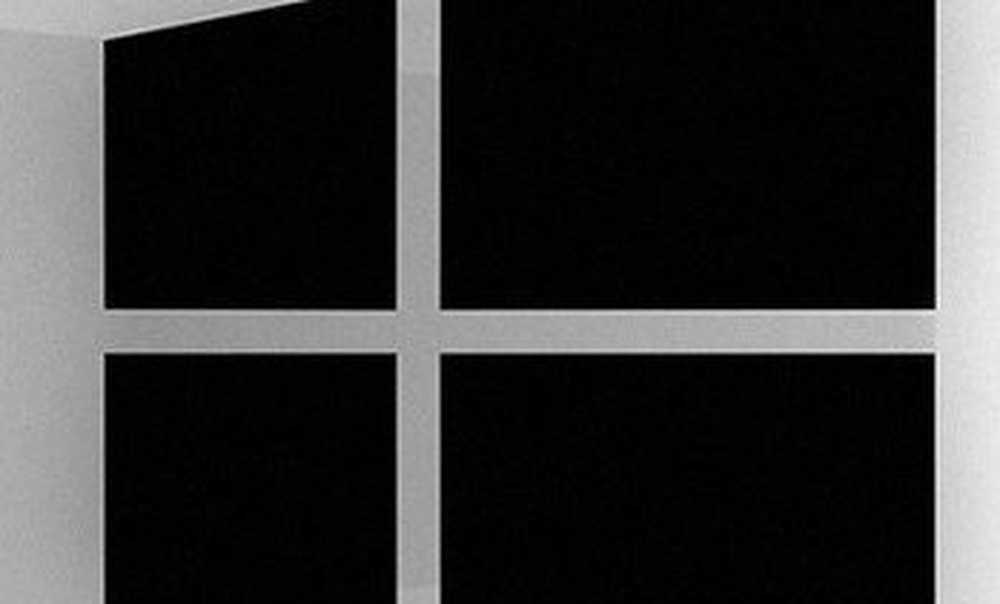Slik sikkerhetskopierer du Android-enheten uten å rote

Hvis du har rotfestet telefonen, er prosessen for sikkerhetskopiering lett:
- Få Titanium Backup,
- Bruk det.
Men hva om du ikke har rotfestet eller ikke vil, eller kan ikke gjøre det uten å tørke enheten din først? Det er massevis av data på enheten din, og selv om mye synkroniseres automatisk til Google-kontoen din, er det noen ikke.
La oss se på hva du trenger for å sikkerhetskopiere, og hvordan du kan gjøre det.
Første stopp: MyBackup Pro
MyBackup Pro (Market Link) er den beste backup-appen for ikke-rotte enheter. Det koster litt penger ($ 4,99), men det er en gratis, begrenset 30-dagers prøveperiode tilgjengelig.

MyBackup Pro
Det vil sikkerhetskopiere:
- App installasjonsfiler
- Kontaktliste
- Anropslogg
- bokmerker
- Tekstmeldinger
- MMS-meldinger (med vedlegg)
- Systeminnstillinger
- Hjemmeskjermer
- alarmer
- ordbøker
- Kalender
- Musikk spillelister
... alt til enten SD-kortet eller MyBackup Pros sikre online-servere. Du kan se dataene du har sikkerhetskopiert uten å måtte gjenopprette den.
Men hvis MyBackup Pro ikke fungerer på enheten din, eller vil du ha ekstra sikkerhetskopiering av noen ting for trygghet, hvilke andre alternativer er det??
Hva å sikkerhetskopiere
SMS, MMS og Anropslogg
(Kan sikkerhetskopieres av MyBackup Pro.)
Mitt første valg for dette er SMS Backup +, som lagrer tekstmeldingene dine som gjengede e-poster i Gmail-kontoen din. Det vil knytte hver kontaktes meldinger med sin e-postadresse (forutsatt at du har dem lagret i telefonen), og merk dem med en etikett etter eget valg (som "SMS"). Dette betyr at du får bekvemmeligheten og søkefunksjonen til Gmail med alle dine tekstmeldinger - flott!
Det ser ut til å være basert på SMS Backup, et lignende program av en annen utvikler, men legger til muligheten til å gjenopprette SMS-meldinger til telefonen. Det lar deg også sikkerhetskopiere (men ikke gjenopprette) MMS-meldinger til Gmail, og sikkerhetskopiere samtaleloggen din til Google Kalender (aktiverer gjenoppretting).
Meldinger sikkerhetskopieres automatisk og regelmessig, så du trenger ikke å tenke på det.
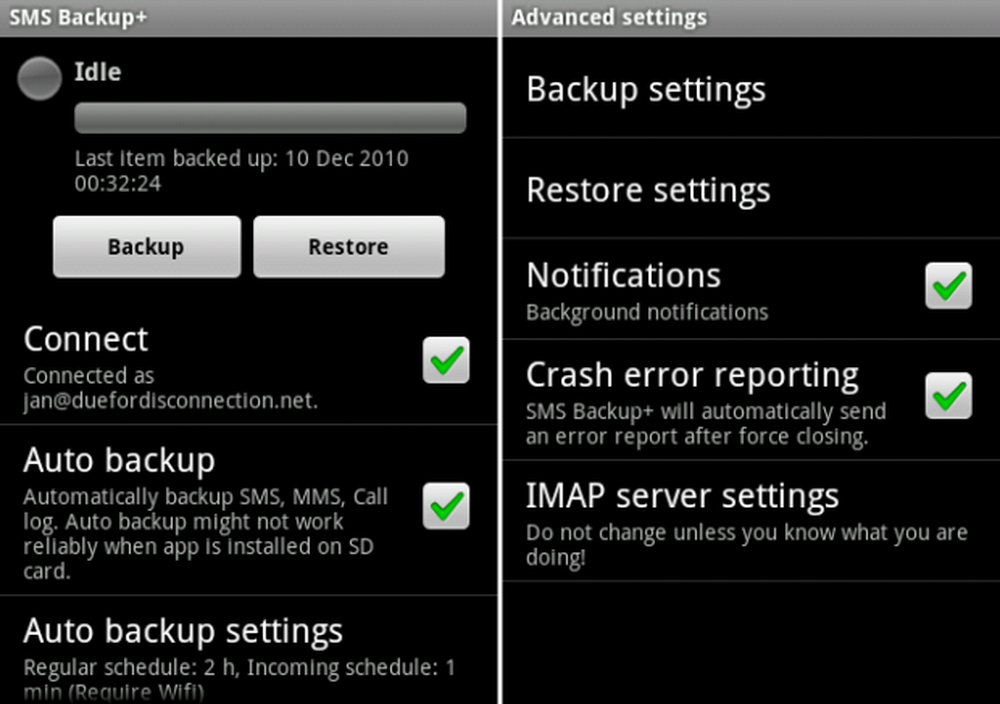
SMS Backup +
Hvis du foretrekker å sikkerhetskopiere en fil, kan du sjekke ut Sprite Backup, som kan sikkerhetskopiere SMS- og MMS-meldinger og samtaleloggen din.
E-post, kontakter og kalender
(Kontakter og kalender kan sikkerhetskopieres av MyBackup Pro.)
Hvis du bruker Gmail, blir e-postene dine synkronisert med skyen. Du kan fortsatt få tilgang til dem på Gmail-webområdet, selv om telefonen din blir slettet - så lenge du ikke faktisk velger bestemte e-poster i Gmail-appen, og trykker på Slett-alternativet! Når du har installert Gmail-appen på nytt, vil den laste ned e-postene dine fra serveren igjen.
For andre e-postleverandører varierer sikkerhetskopien avhengig av hvilke alternativer du har angitt. Det kan være tilfelle at når e-postene dine er lastet ned til en hvilken som helst enhet, blir de fjernet fra serveren, og finnes bare på den ene enheten. Ditt beste alternativ her er å sjekke med den som gir din e-postkonto. Ta også en titt på alternativene for e-postprogrammet du bruker, og se om det finnes et alternativ for eksport eller sikkerhetskopiering.
Kalenderappen på telefonen din er sikkerhetskopiert til Google-kontoen, akkurat som Gmail. Logg på http://calendar.google.com/ på datamaskinen din og se om timeplanen din vises; hvis det gjør det, trenger du ikke bekymre deg.
Dine Android-kontakter synkroniseres også med Google-kontoen din - ta en titt på http://google.com/contacts. Dette inkluderer ikke kontakter som er importert fra Facebook, Twitter eller Exchange, men du kan alltid importere dem igjen.
For å være dobbelt sikker på at kontaktene dine er trygge, kan du eksportere dem til en fil på SD-kortet ditt. Ta en titt på avsnittet "Løs opp oppblåsbare kontaktoppbevaringsbull" i Slik sletter du plass uten å rote for mer informasjon.
Applikasjoner, App Data og App Settings
Du kan finne en liste over alle applikasjoner du har lastet ned fra markedet i delen Min konto på markedsplassen. Appene fjernes ikke fra listen hvis du sletter dem fra enheten.
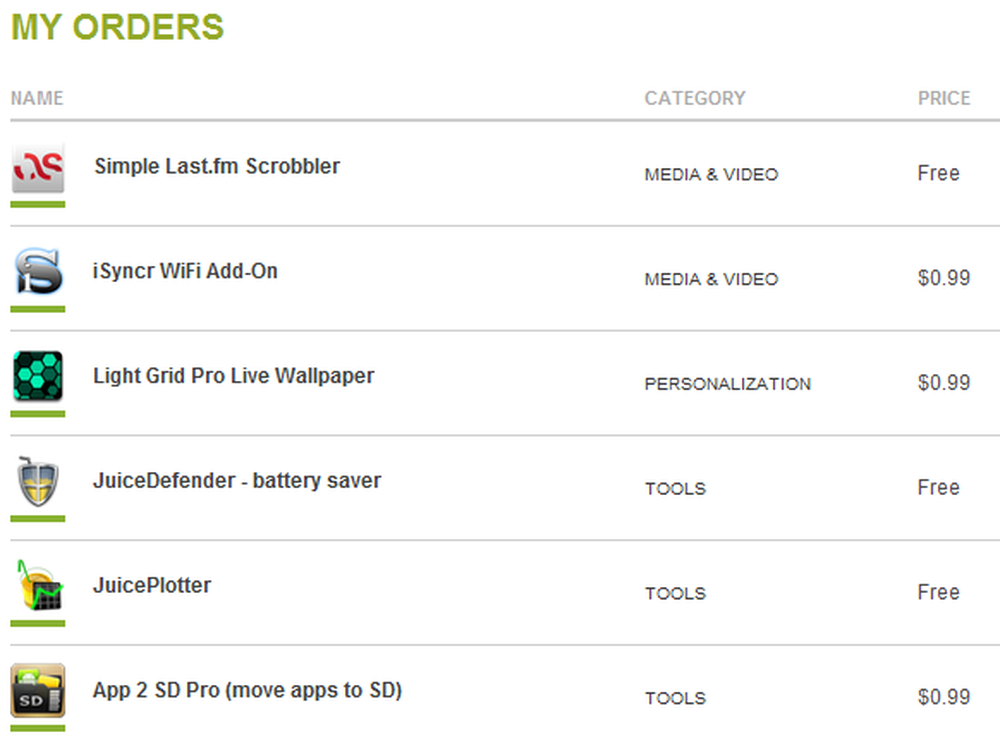
En del av listen over apper jeg har lastet ned
Hvis du tørker telefonen og reflash den, la den stå i noen minutter uten å åpne Market-appen, og alle appene du pleide å ha installert, skal automatisk laste ned og installere seg igjen. magi!
Alternativt kan du bruke ASTRO File Manager til å kopiere APK-filer av hvert program på SD-kortet ditt. nettopp hit Meny | Verktøy | Applikasjonsbehandling / Backup, velg alle appene du vil beholde, og trykk på Backup. Du kan gjenopprette dem senere fra samme meny.
Ulempen med å bruke APK er at når du gjenoppretter, vil du ikke lenger motta automatiske oppdateringer for appene fra markedet. Av denne grunn anbefaler jeg at du bare bruker denne metoden for apper du ikke fikk fra markedet. MyBackup Pro kan også sikkerhetskopiere programinstallasjonene selv, for å gjøre det raskere å installere dem senere.
Programinnstillinger og data (inkludert høy score) er mye vanskeligere å håndtere. Folk som har rotfestet kan kopiere alt dette til SD-kortet, men for de av oss som ikke har det, er det ingen enkel enkel løsning.
- Noen programmer lar deg sikkerhetskopiere dataene dine i selve appen. se etter et menyalternativ som heter Backup eller Export.
- Enkelte programmer lagrer innstillingene og dataene på SD-kortet, og det er derfor ikke nødvendig å bekymre deg.
- De fleste applikasjoner lagrer denne informasjonen på det interne lagringsområdet, i et beskyttet område som normalt ikke kan åpnes av andre apper eller av deg. Noen av disse appene er integrert med MyBackup Pro, men en fullstendig liste er tilgjengelig her.
Bilder, musikk og andre SD-kortdata
(Ikke sikkerhetskopiert av MyBackup Pro.)
Dine bilder og musikk er lagret på SD-kortet, som vanligvis ikke blir slettet hvis du må tørke telefonen. Selvfølgelig kan du alltid sikkerhetskopiere hele SD-kortet til en datamaskin ved å koble enheten til datamaskinen og bare kopiere alt over.
Mitt valg for sikkerhetskopiering av bilder og musikk er iSyncr (PC | Mac) med WiFi Add-On, som automatisk synkroniserer telefonen med iTunes-spillelistene (oppdatering av spilltall og innhold i smart spilleliste). Selv om du ikke bruker iTunes, vil jeg fortsatt anbefale det for bildesynkroniseringsfunksjonene, som kopierer alle bildene jeg har tatt på datamaskinen, trådløst og jevnlig, uten at jeg må huske å gjøre noe.
Men for en engangskopiering trenger du ikke å gjøre noe mer enn å manuelt kopiere filene fra SD-kort til datamaskin.
Systeminnstillinger og hjemmeskjermer
(Kan sikkerhetskopieres av MyBackup Pro.)
Du bør oppdage at innstillingene og oppsettene på hjemmeskjermen er sikkerhetskopiert til skyen, slik at det, akkurat som med appene dine, få minutter etter at du har reflashing enheten, finner du det som ser ut og fungerer akkurat som det pleide å.
Innstillingene for å aktivere dette kan bli funnet i Innstillinger | Personverninnstillinger - hvis du finner det menyalternativet. Noen enheter (spesielt Froyo-enheter med Sense UI) ser ut til å ha skjult denne delen; det er mulig å finne det ved å søke på telefonen, men jeg har hørt rapporter om at synkroniseringen selv ikke virker.
For å være trygg, bruk MyBackup Pro eller den tidligere nevnte Sprite Backup for å eksportere innstillingene og startskjermen.
Alt annet?
Har jeg savnet noe? Jeg vet at egendefinerte ordbøker ikke er på denne listen; Dessverre er jeg ikke klar over noen apper som kan lagre dette opp bortsett fra MyBackup Pro.
Hvis du nylig har tørket telefonen og sparket deg selv for å glemme å få tilbake noe, så gi oss beskjed i kommentarene.